Comment installer Ruby sur Rails sur Ubuntu 18.04 Bionic Beaver Linux

- 5017
- 231
- Jeanne Dupont
Objectif
L'objectif est d'installer Ruby sur les rails sur Ubuntu 18.04 Bionic Beaver Linux. Nous allons d'abord effectuer une installation standard d'Ubuntu 18.04 référentiels. La deuxième partie de ce tutoriel vous montrera comment utiliser Ruby Version Manager (RVM) pour installer le dernier Ruby.
Système d'exploitation et versions logicielles
- Système opérateur: - Ubuntu 18.04 Bionic Beaver Linux
Exigences
Accès privilégié à votre Ubuntu 18.04 Bionic Beaver est nécessaire pour installer Ruby sur les rails sur Ubuntu 18.04 et / ou prérequis.
Difficulté
FACILE
Conventions
- # - Exige que les commandes Linux soient exécutées avec des privilèges racine soit directement en tant qu'utilisateur racine, soit par l'utilisation de
Sudocommande - $ - Exige que les commandes Linux soient exécutées en tant qu'utilisateur non privilégié régulier
Installation des référentiels Ubuntu
Ruby on Rails L'installation des référentiels d'Ubuntu est probablement le moyen le plus simple sur la façon d'accomplir cette tâche. L'inconvénient est que vous êtes le plus susceptible de vous retrouver avec une version obsolète mais stable. Exécutez la commande Linux suivante pour installer Ruby sur Rails:
$ sudo apt installer Ruby Rails
Vérifiez les versions:
$ ruby -v ruby 2.3.6p384 (2017-12-14) [x86_64-linux-gnu] $ rails -v rails 4.2.9
Terminé. Ensuite, créez un nouvel exemple de projet pour tester votre installation Ruby on Rails. Exemple:
$ rails Nouveau LinuxConfig $ CD LinuxConfig /
Démarrez le serveur WEBRICK RAILS:
$ rails s -b 0.0.0.0
Pour voir la première page de votre nouvel exemple de projet, naviguez sur votre navigateur pour http: // votre serveur: 3000.
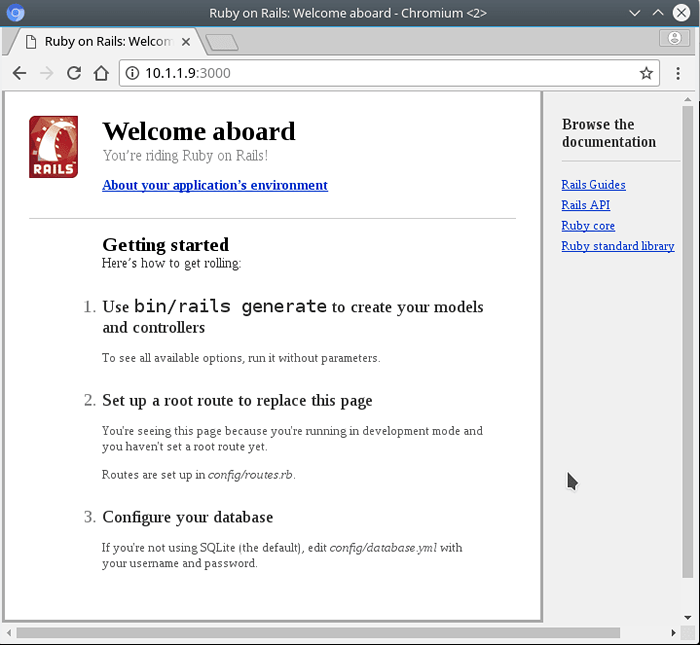
Installation à l'aide de Ruby Version Manager
La procédure suivante vous montrera comment installer Ruby sur les rails sur Ubuntu 18.04 Utilisation de RVM. Commençons par l'installation de toutes les conditions préalables:
$ sudo apt install nodejs curl
Ensuite, importez la clé de signature pour pouvoir vérifier les packages RVM téléchargés à l'étape ultérieure:
$ curl -ssl https: // rvm.IO / MPAPIS.ASC | gpg --impport - gpg: / home / linuxconfig /.GNUPG / Trustdb.GPG: TrustDB a créé GPG: clé 3804BB82D39DC0E3: clé publique "Michal Papis (signature RVM)" GPG importé: Nombre total traité: 1 GPG: importé: 1 GPG: Aucune touche fiable finalement trouvée trouvée trouvée
Enfin, installez Ruby Version Manager avec une version Ruby stable:
$ curl -ssl https: //.RVM.IO | bash -s stable --Ruby
Mettez à jour votre environnement de shell pour pouvoir accéder à Ruby:
$ source / home / linuxconfig /.RVM / SCRIPTS / RVM
Une fois prêt, installez les rails GEM:
$ rails d'installation de gemmes
Alternativement, installez toute autre version Rails. Par exemple pour installer Rails version 4.4 Run:
$ gem install rails -v 4.4
Confirmer les versions Ruby sur Rails installées:
$ ruby -v ruby 2.4.1p111 (2017-03-22 Révision 58053) [x86_64-linux] $ rails -v rails 5.1.4
L'avantage de l'installation de Ruby sur Rails à l'aide de Ruby Version Manager sur un référentiel standard Ubuntu est qu'il permet à l'utilisateur de répertorier toutes les versions Ruby disponibles $ RVM Liste connue, Installez n'importe quelle version disponible E.g $ RVM Installer 2.4, Sélectionnez entre n'importe quelle version installée $ RVM Utiliser 2.4 et définir n'importe quelle version installée par défaut $ RVM Utiliser 2.4 - Default.
Enfin, nous testons notre installation en créant un échantillon de projet Ruby on Rails:
$ rails Nouveau LinuxConfig $ CD LinuxConfig /
Démarrez le serveur WEBRICK RAILS:
$ rails s -b 0.0.0.0
Pour voir la première page de votre nouvel exemple de projet, naviguez sur votre navigateur pour http: // votre serveur: 3000.
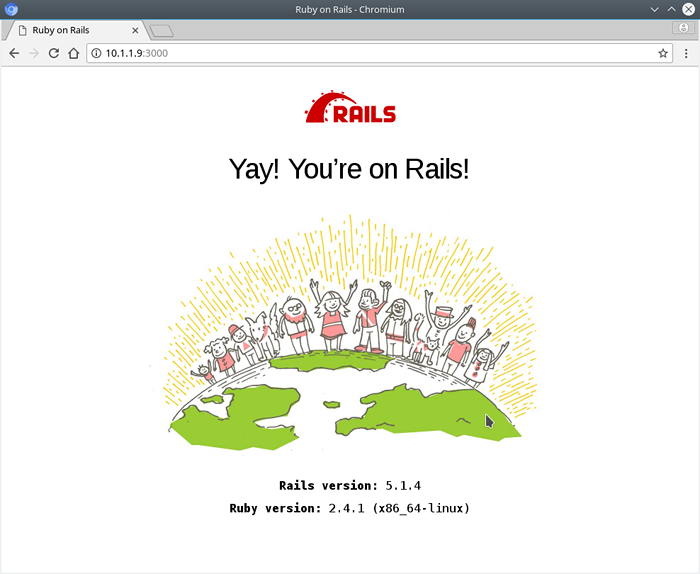
Tutoriels Linux connexes:
- Choses à installer sur Ubuntu 20.04
- Choses à faire après l'installation d'Ubuntu 20.04 Focal Fossa Linux
- Choses à installer sur Ubuntu 22.04
- Choses à faire après l'installation d'Ubuntu 22.04 Jammy Jellyfish…
- Ubuntu 20.04 Guide
- Ubuntu 20.04 astuces et choses que vous ne savez peut-être pas
- Ubuntu 22.04 Guide
- Une introduction à l'automatisation Linux, des outils et des techniques
- Mint 20: Mieux que Ubuntu et Microsoft Windows?
- Téléchargement Linux
- « Comment réparer ne peut pas ouvrir le fichier d'objet partagé libudev.donc.0 Erreur sur Ubuntu 18.04 Bionic Beaver Linux
- Tutoriels Linux »

